Cara Menambahkan User atau Pengguna Baru di WordPress

Menambahkan user atau pengguna baru di dalam wordpress sangatlah penting untuk membantu mengembangkan website anda, karena dengan menambahkan beberapa user di dalam website maka pengunjung dapat mengetahui siapa saja yang mengurus website anda, seperti nama penulis, dan sebagainya. Selain itu, jika tujuan anda membuat website untuk memperkenalkan hasil tulisan anda maka manambahkan user penulis adalah langkah yang tepat untuk anda terapkan.
WordPress menyediakan lima user yang dapat anda gunakan, antara lain: pelanggan, kontributor, penulis, penyunting, dan administrator. Anda dapat menambahkannya dengan mudah dan sesuai dengan yang anda butuhkan.
Lima user yang telah saya sebutkan diatas memiliki peranan dan batasan tersendiri untuk website anda. Mari kita kenali peranan dan batasannya.
Table of Contents
TogglePeran dan Batasan Pengguna (User) di WordPress
- Penulis/Author
Penulis atau Author berperan untuk menulis artikel di dalam website anda. Penulis hanya dapat menulis, mengedit, mempublikasikan tulisan yang telah dibuat oleh si penulis tersebut ke dalam website anda. Namun, penulis tersebut tidak dapat merubah atau mengedit, dan menghapus hasil tulisan dari penulis lainnya.
- Penyunting/Editor
Penyunting atau Editor berperan untuk menyunting artikel di dalam website anda, seperti melakukan editing pada setiap posting artikel, dan menambahkan halaman beserta kategori, dan mengatur setiap komentar yang ada di dalam artikel tersebut.
- Kontributor/Contributor
Kontributor atau Conributor berperan untuk menulis, mengedit,dan menghapus artikel namun ia tidak dapat mempublish artikel tersebut sebelum memiliki persetujuan dari administrasi atau editor, jadi kontributor ketika selesai menulis hanya bisa menyimpan tulisan tersebut.
- Administrator
Administrator berperan penting untuk website anda dan memiliki hak akses penuh terhadap website. Administrator dapat mengganti tema, plugin, menghapus artikel, menghapus user, dan sebagainya. Perlu di ingat, berikan peran administrator kepada orang yang anda percaya supaya ia tidak menyalah gunakan fasilitas yang telah anda berikan.
- Pelanggan/Subscriber
Pelanggan atau Subscriber tidak memiliki peran apapun, karena pelanggan hanya akan mendapatkan update artikel di dalam website anda setelah ia mendaftar melalui email dan fitur tersebut tersedia jika anda mengaktifkan layanan langganan.
Baca Juga Artikel : Tips Meningkatkan Keamanan Website
Bagaimana, apakah anda sudah memilih user yang hendak anda tambahkan ke dalam wordpress? Jika sudah siap, silakan anda terapkan langkah berikut ini.
Cara Menambahkan User atau Pengguna Baru di WordPress
Langkah pertama, silakan anda login di akun wp anda. Sekarang anda berada di dashboard wordpress, silakan pilih pengguna dan klik tambah baru. Lihat gambar
 [/spoiler]
[/spoiler]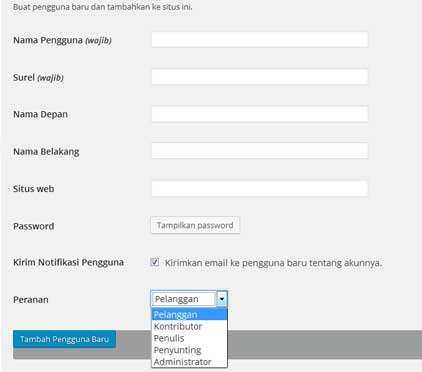 [/spoiler]
[/spoiler]Dari gambar tersebut terdapat beberapa kotak form yang harus anda isi, antara lain:
- Nama pengguna : Silakan anda isi dengan nama pengguna yang hendak anda tambahkan
- Surel : Silakan anda isi dengan alamat email si pengguna
- Nama Depan : Silakan anda isi dengan nama depan si penggunan
- Nama Belakang : Silakan anda isi dengan nama belakang si pengguna
- Situs Web : Silakan anda isi situs web dari pengguna jika pengguna memiliki situs web
- Password : Silakan anda klik tampilkan apssword, setelah itu silakan anda ganti dengan password yang anda kehendaki dan jangan lupa gunakan password yang kuat.
- Kirim Notifikasi Pengguna : Silakan anda centang cheklist tersebut
- Peranan : Silakan anda pilih peranan dari pengguna yang hendak anda tambahakan
- Setelah anda selesai mengisi form tersebut, klik Tambahkan Pengguna Baru
Setelah anda melakukan langkah-langkah di atas, maka calon pengguna akan menerima email yang berisikan konfirmasi. Setelah si pengguna mengkonfirmasi maka mancul nama pengguna di dalam menu pengguna wordpress anda. Di sanalah anda dapat mengubah peran pengguna, menyuntingnya dan menghapus si pengguna. Lihat gambar
 [/spoiler]
[/spoiler]Baca Juga Artikel : Cara Membuat Email Dengan Nama Domain di Cpanel
Bagaimana, mudah bukan menambahkan user baru di wordpress? User atau pengguna yang telah anda pilih akan masuk ke website wordpress anda dengan cara login menggunakan ussername dan password yang telah di kirimkan ke email si pengguna oleh wordpress.
Harus di Ingat, jangan salah memilih user atau pengguna administrator dan editor, karena ketika anda salah pilih bisa jadi user tersebut menjadi boomerang sendiri untuk anda. Jika ada yang perlu di tanyakan atau ada cara yang lain, silakan tinggalkan jejak komentar di bawah ini. Demikian artikel sekaligus totorial kali ini Semoga dapat membantu anda :).
Related Posts
-
 Cara Membuat Blog Gratis Terbaru di Blogger Tidak ada komentar | Des 12, 2015
Cara Membuat Blog Gratis Terbaru di Blogger Tidak ada komentar | Des 12, 2015 -
 Cara Mudah Memendekkan URL Dengan Goo.gl 6 Komentar | Jan 5, 2016
Cara Mudah Memendekkan URL Dengan Goo.gl 6 Komentar | Jan 5, 2016 -
 Cara Backup Semua Data di WordPress 2 Komentar | Des 19, 2015
Cara Backup Semua Data di WordPress 2 Komentar | Des 19, 2015 -
 Cara Membuat Website Gratis di WordPress Tidak ada komentar | Nov 15, 2015
Cara Membuat Website Gratis di WordPress Tidak ada komentar | Nov 15, 2015
nice info,,,, kira2 jika kita membuat form registrasi user, dan mereka bisa daftar sendiri,,, enaknya disetting sebagai subscriber atau editor??
menurut saya lebih baik subcriber mas 🙂
bagaimana jika fotonya tidak muncul
terima kasih informasinya sangat bermanfaat sekali. muter sana sini untuk cari cara memgundang penulis blog, akhirnya menukan cara terbaik di sini, terima kasih banyak
Sama2 Gan 🙂
kira kira bedanya penulis sama pengguna apa ya ?
mohon dijawab terimakasih
Penulis itu yang menulis artikel di web agan,, memberi nama penulis berfungsi supaya si pembaca mengenal si pengarang artikel tersebut, terlebih jika agan mempunyai karyawan atau penulis lepas 🙂
Kalau agar si pengguna dapat daftar sendiri dan harus disetujui admin, gimana gan…?